Especialização em software e hardware que economiza tempo e ajuda 200 milhões de usuários anualmente. Orientando você com conselhos, notícias e dicas para atualizar sua vida tecnológica.
Verifique se a Internet se conecta a uma rede não identificada

- Desconecte-se da VPN.
- Clique com o botão direito no Começar botão e selecione Conexões de rede.
- Clique Centro de rede e compartilhamento ou Visualize suas propriedades de rede.
- Verifique se sua conexão com a Internet mostra Rede não identificada ou Rede desconhecida.
Se o Rede não identificada mensagem no Windows 10 é causado pela conexão com a Internet, você precisa consertar isso. Depois disso, verifique se a conexão VPN ainda está exibindo esse erro. Em caso afirmativo, prossiga para as etapas a seguir.
A propósito, fique à vontade para marcar nosso Hub de rede para solucionar quaisquer problemas de conexão com a Internet.
Execute o cliente VPN como administrador
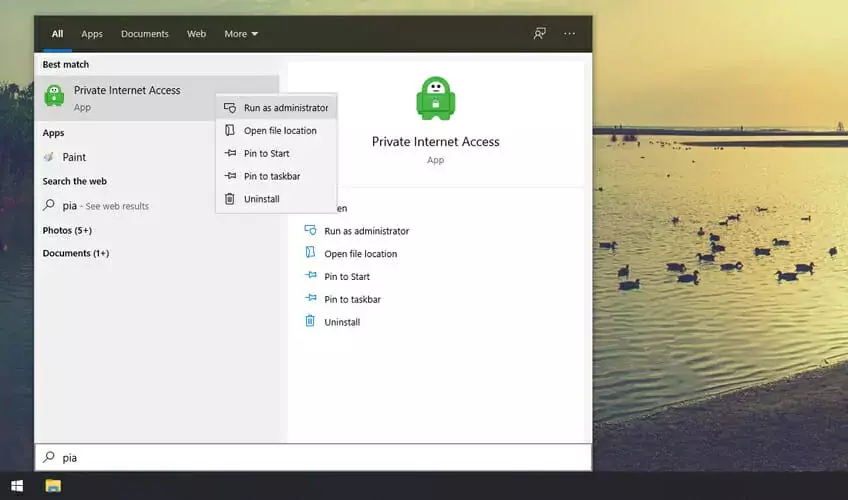
- Desconecte-se da VPN.
- Clique no Começar botão e procure o cliente VPN.
- Clique com o botão direito em sua entrada e selecione Executar como administrador.
Se você tiver um cliente de desktop VPN instalado em seu PC, a mensagem de erro pode ser causada por falta de permissões. Certifique-se de executar o cliente VPN como administrador. Então você pode verificar se ainda mostra o rede pública não identificada mensagem no Windows 10.
Muitos problemas relacionados ao Windows são causados pela falta de permissões. Visite nosso Hub de direitos de administrador descobrir mais.
Desative a conectividade IPv6
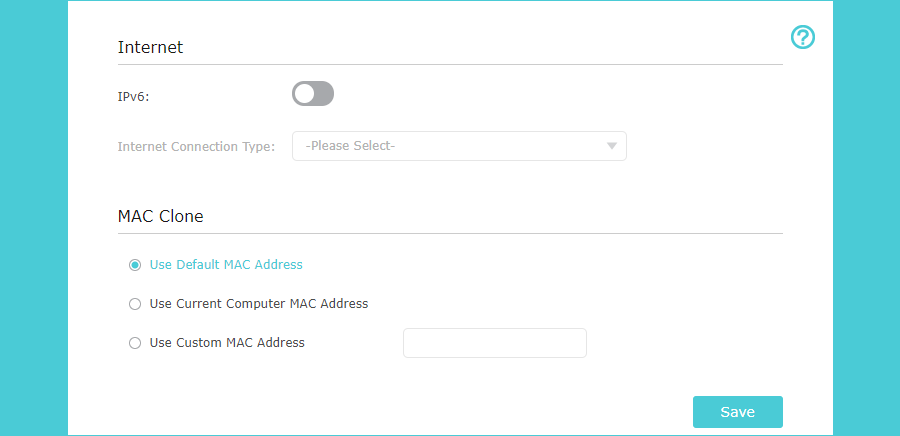
- Usando um navegador da web, faça login em seu página de administração do roteador.
- Faça login com suas credenciais*.
- Localize o IPv6 seção.
- Desative o IPv6.
- Salve as alterações.
- Clique com o botão direito no Começar botão e vá para Conexões de rede.
- Clique Alterar as opções do adaptador.
- Clique com o botão direito na sua conexão VPN** e selecione Propriedades.
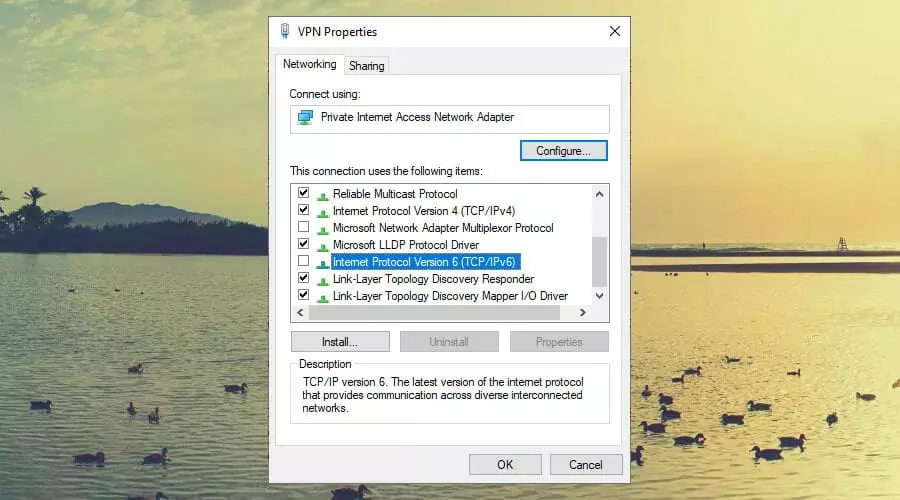
- Localize e desative Protocolo de Internet versão 6 (TCP / IPv6).
- Clique OK.
- Faça o mesmo para sua conexão Wi-Fi ou Ethernet*** para desativar o IPv6.
- Reinicie o seu computador.
*As configurações padrão devem ser escritas na parte traseira do roteador.
**Se você tiver várias conexões e não souber qual delas pertence ao seu cliente VPN, fique de olho na janela Conexões de rede enquanto se conecta à VPN para identificar aquela que se torna ativa.
***Se o Windows travar após tentar confirmar as configurações no Wi-Fi ou Ethernet, force o fechamento da janela de conexão e reinicie o Windows Explorer no Gerenciador de Tarefas.
Se a VPN do Windows 10 for exibida rede pública não identificada mas ainda está conectado à Internet, isso não deve afetar você. No entanto, se você não usa conectividade IPv6, é uma boa ideia desligá-la em todos os lugares (roteador, Ethernet, Wi-Fi, VPN).
Se a mensagem de erro ainda for exibida após a desativação do IPv6, a culpa pode ser do seu ISP, não sua. Se isso ainda incomodar você, entre em contato com seu ISP e peça ajuda.
Reinstale os drivers TAP

- Clique com o botão direito no Começar botão e vá para Gerenciador de Dispositivos.
- Expandir Adaptadores de rede.
- Localize o driver TAP do seu cliente VPN.
- Clique com o botão direito no driver TAP e selecione Desinstalar dispositivo.
- Sair Exclua o software do driver para este dispositivo desmarcado.
- Clique Desinstalar.
- Inicie o seu cliente VPN.
- Quando for solicitado que você reinstale o driver TAP, permita.
- Ou, se você tiver acesso privado à Internet
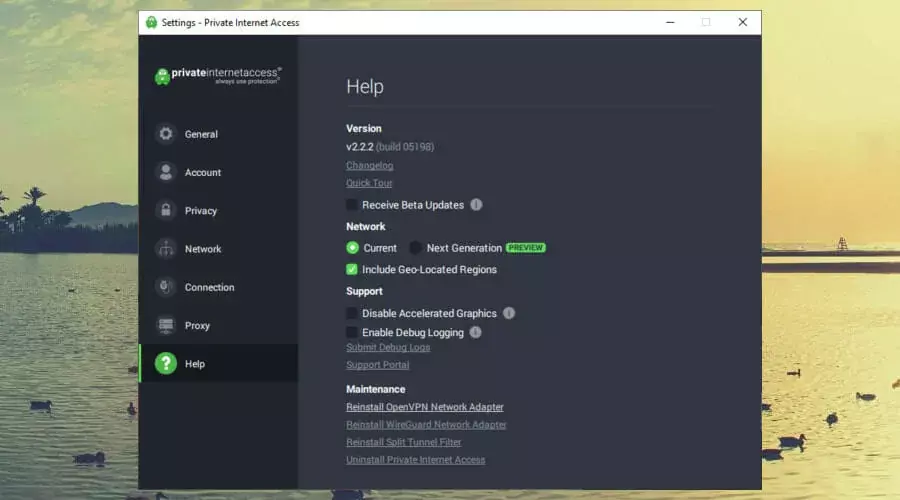
- Clique com o botão direito no ícone PIA na bandeja do sistema e selecione Definições.
- Vamos para Ajuda.
- Clique Reinstale o adaptador de rede OpenVPN *.
- Se solicitado pelo UAC (Controle de Conta de Usuário), clique em sim.
*Se você usar o protocolo WireGuard em vez de OpenVPN, clique em Reinstale o adaptador de rede WireGuard.
Você também pode corrigir erros com o adaptador TAP-Windows V9 para resolver o problema com a rede pública não identificada na rede privada virtual.
Desinstale VPNs extras e remova seus drivers TAP
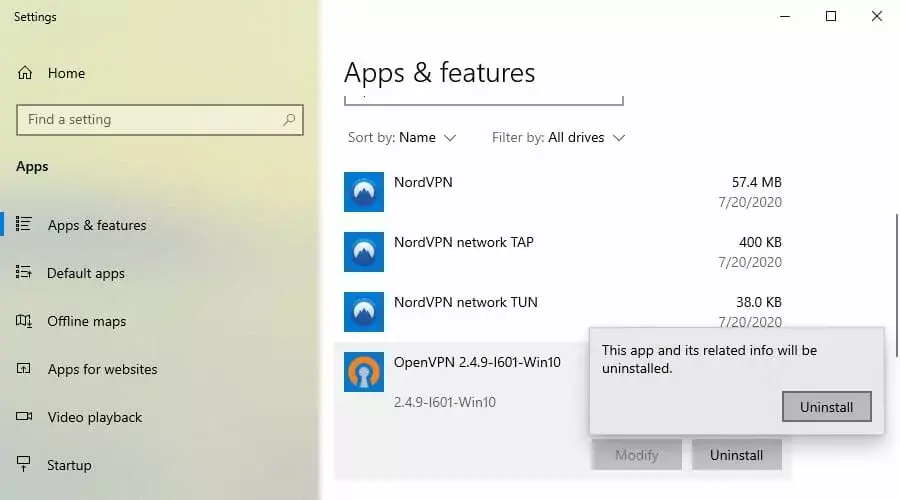
Se você tiver mais de um cliente VPN instalado em seu computador, isso pode resultar em conflitos porque cada VPN tem seu próprio driver TAP.
Portanto, se dois ou mais drivers TAP aplicarem configurações individuais ao Windows 10, pode ser a razão pela qual sua VPN mostra o rede pública não identificada mensagem.
Certifique-se de desinstalar todos os aplicativos VPN, exceto o que você usa atualmente. Você pode usar o desinstalador padrão do Windows 10, mas recomendamos o uso de ferramentas de terceiros que também remova quaisquer sobras de software, incluindo os drivers TAP associados.
Caso contrário, pode ser necessário visitar o Gerenciador de dispositivos e remover manualmente todos os drivers TAP restantes.
Verifique se há endereços IP com defeito

- Desconecte-se da VPN.
- Clique no ícone de rede na bandeja do sistema.
- Vamos para Configurações de rede e Internet.
- Clique Alterar as opções do adaptador.
- Clique com o botão direito na sua conexão VPN e vá para Propriedades.
- Duplo click Protocolo de Internet versão 4 (TCP / IPv4).
- No Em geral guia, selecione Obter um endereço IP automaticamente.
- Mudar para o Configuração Alternativa aba.
- Selecione Endereço IP privado automático.
Seu cliente VPN deve obter automaticamente os endereços IP corretos para estabelecer a conexão VPN (dependendo de qual servidor VPN você se conecta).
Se você ou outra pessoa fez alguma alteração nas configurações de IPv4 antes, pode ser a razão pela qual você continua vendo o rede pública não identificada mensagem no Windows 10.
Saiba mais sobre o porquê IPv4 não funciona no Windows para definir a configuração correta.
Verifique se há servidores DNS com defeito
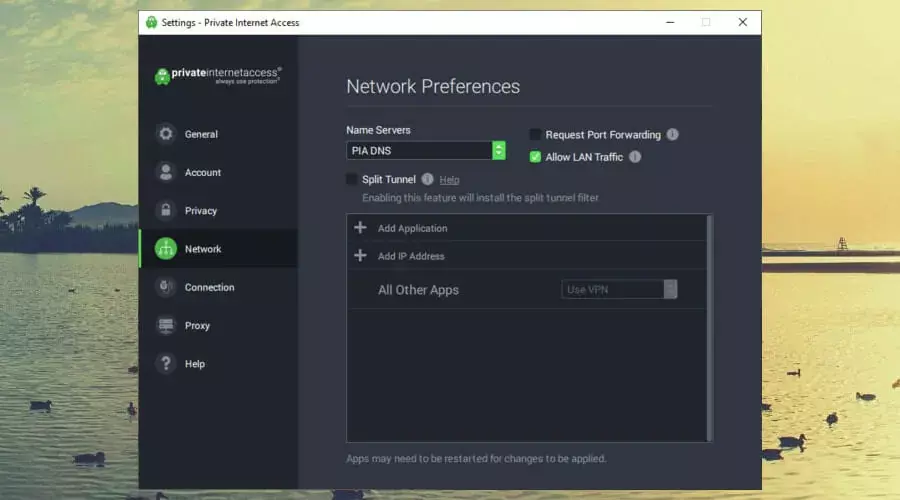
- Se o cliente VPN tiver DNS privado.
- Clique com o botão direito no ícone do PIA na bandeja do sistema.
- Vamos para Definições.
- Mudar para o Rede aba.
- Definir Servidores de Nomes para PIA DNS.
- Ou, se o cliente VPN não tiver DNS privado
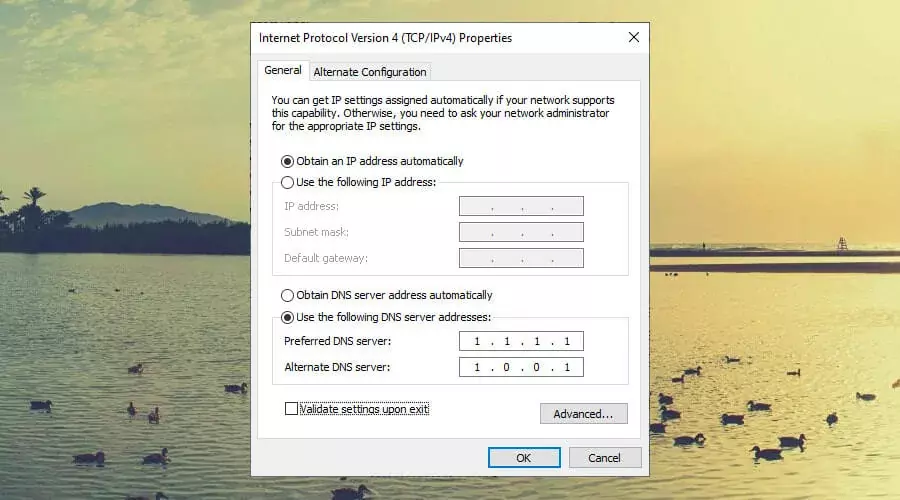
- Clique no ícone de rede na bandeja do sistema.
- Vamos para Configurações de rede e Internet.
- Clique Alterar as opções do adaptador.
- Clique com o botão direito na conexão VPN.
- Vamos para Propriedades.
- Duplo click Protocolo de Internet versão 4 (TCP / IPv4).
- No Em geral guia, selecione Use os seguintes endereços de servidor DNS *.
- Definir Servidor DNS preferido para 8.8.8.8.
- Definir Servidor DNS alternativo para 8.8.4.4.
- Clique OK.
*Esses servidores DNS pertencem ao Google. Eles podem ser usados por qualquer pessoa gratuitamente para otimizar a conexão com a Internet. Você também pode experimentar o Cloudflare com 1.1.1.1 (preferido) e 1.0.0.1 (alternar), bem como OpenDNS com 208.67.222.222 (preferido) e 208.67.220.220 (alternar).
Se o seu cliente VPN tiver servidores DNS exclusivos como acesso privado à Internet, certifique-se de forçá-lo a usá-los em vez dos servidores DNS padrão, que são atribuídos pelo seu ISP.
Caso contrário, você pode usar servidores DNS públicos e gratuitos como os acima para fazer com que a VPN do Windows 10 pare de mostrar o rede pública não identificada mensagem. Não hesite em aplicar também esses servidores DNS à sua conexão Ethernet ou Wi-Fi.
Saiba mais sobre DNS do Windows 10 e como usá-lo corretamente.
Remova todos os servidores proxy com defeito
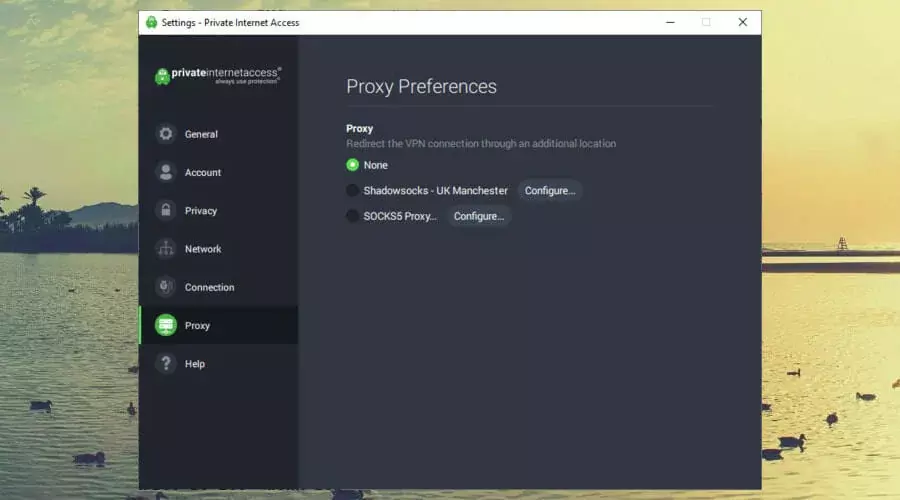
- Clique com o botão direito no ícone PIA na bandeja do sistema.
- Vamos para Definições.
- Mudar para o Proxy aba.
- Definir Proxy para Nenhum.
Se as configurações de proxy não estiverem definidas corretamente no cliente VPN, isso pode causar um rede desconhecida problema enquanto permanece conectado à VPN.
Você também deve verificar as configurações de proxy do Windows 10 e certificar-se de que sua Ethernet ou Wi-Fi não tem problemas de conectividade devido à configuração incorreta do proxy. Para verificar isso, desative-o temporariamente e verifique a conexão.
Se seu O proxy do Windows 10 não desliga, existem maneiras de contornar esse problema.
Adicione uma linha de código ao arquivo OVPN
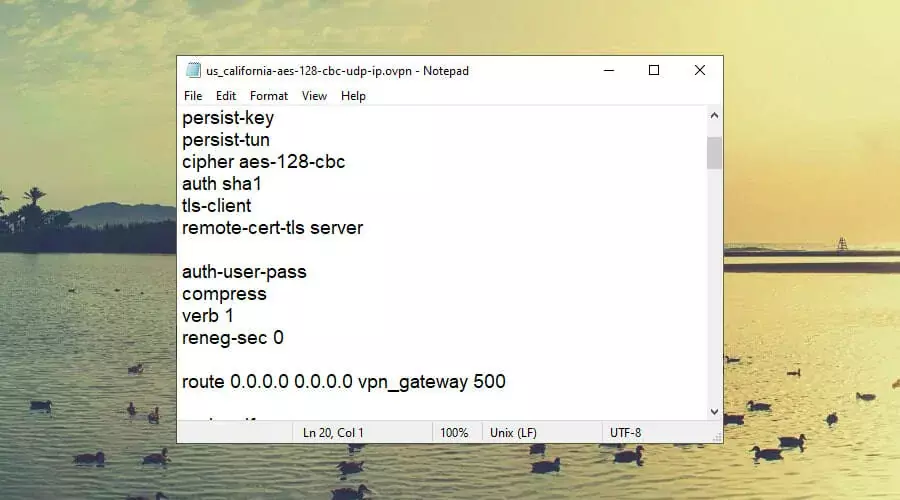
- Desconecte-se da VPN.
- Localize o arquivo OVPN usado pelo seu cliente OpenVPN.
- Abra o arquivo OVPN com um editor de texto como o Bloco de Notas.
- Adicione a seguinte linha no final:
rota 0.0.0.0 0.0.0.0 vpn_gateway 500 - Salve o arquivo e saia.
- Conecte-se à VPN.
Esta solução funciona para conexões de cliente OpenVPN e transforma uma rede pública não identificada em uma rede privada identificada.
No entanto, não funciona se você tentar modificar o arquivo OVPN de um cliente VPN. Isso ocorre porque o cliente VPN redefine automaticamente a configuração do arquivo OVPN para o padrão em todas as conexões.
Está tendo problemas com o OpenVPN no Windows 10? Confira nossas soluções fáceis.
Em conclusão, essas 9 soluções devem ajudá-lo a evitar que o VPN do Windows 10 mostre o rede pública não identificada mensagem.
Se seu VPN se conecta, mas não funciona, pode haver um problema subjacente com o cliente VPN. Nesse caso, sugerimos abandonar sua VPN antiga e atualizar para um serviço superior como o PIA.

Nós costumavamos Acesso privado à Internet em todos os nossos exemplos acima porque é o melhor VPN para Windows 10. Você pode contar para criar conexões de Internet estáveis sem prejudicar a velocidade da Internet. É também o melhor VPN para jogar Fortnite sem lag.
PIA é um produto de propriedade de Kape Technologies, com uma grande rede de servidores de alta velocidade, DNS privado, protocolos OpenVPN e WireGuard, servidores proxy SOCKS5 e Shadowsocks, encaminhamento de porta, um kill switch, um bloqueador de anúncios e malware, endereços IP estáticos e dinâmicos e modo de túnel dividido.
Mais sobre PIA:
- +3.300 servidores VPN em 48 países
- 10 conexões simultâneas
- Sem registros ou vazamentos
- Suporte por chat ao vivo 24 horas por dia, 7 dias por semana
- Garantia de reembolso de 30 dias (sem avaliação gratuita)

Acesso privado à Internet
Acesse sites bloqueados, derrote a censura online, desbloqueie o Netflix US, reduza o ping durante o jogo e muito mais.
Compre agora
© Copyright Windows Report 2021. Não associado à Microsoft
![Corrigir rede não identificada no Windows 10 [Sem acesso à Internet]](/f/300b8a1551af718fad5660eaf64d77ba.jpg?width=300&height=460)
